Табличний процесор. Введення та редагування даних різного типу. Робота з таблицею. Форматування. Обчислення, опрацювання табличних даних в Excel.
Урок 6
Тема: Табличний процесор. Введення та редагування даних різного типу. Робота з таблицею. Форматування. Обчислення, опрацювання табличних даних в Excel.
Навчальна мета: Засвоїти відомості по роботі з табличним процесором, введенням, редагуванням, форматуванням та опрацюванням даних в табличному процесорі
Розвивальна мета: Розвивати координацію рухів, зорову пам’ять, вміння працювати з програмами
Виховна мета: Виховувати зосередженість, вміння активно сприймати новий матеріал.
Тип уроку: Урок вивчення нового матеріалу (лекція)
Структура уроку
- Організаційний момент
- Етап орієнтації
- Етап проектування
- Етап навчальної діяльності
- Робота за ПК
- Контрольно-оцінювальний етап
- Домашнє завдання
Хід уроку
І. Організаційний момент
Сьогодні ми з вами розглянемо тему: «Табличний процесор. Введення та редагування даних різного типу. Робота з таблицею. Форматування. Обчислення, опрацювання табличних даних в Excel.».
II. Етап орієнтації
Мета сьогоднішнього уроку якомога найкраще познайомитися з відомостями з основ алгоритмізації та програмування, навчатися створювати алгоритми.
III. Етап проектування
План уроку
- Табличний процесор.
- Введення та редагування даних різного типу.
- Робота з таблицею.
- Форматування.
- Обчислення, опрацювання табличних даних в Excel.
ІV. Етап навчальної діяльності
Табличний процесор.
При розв’язуванні задач обробки даних зручно подавати дані у вигляді таблиць, які складаються з рядків і стовпців. Кожний стовпець заповнюється даними одного типу, наприклад, в один стовпець можна записати список товарів, а в другий – ціни для кожного з них. Часто, деякі стовпці потрібно розраховувати за формулами з використанням даних з інших стовпців, наприклад, обчислити суму чисел усього стовпця. Подібні задачі зручно розв’язувати за допомогою програм, які називаються електронними таблицями. Сучасні електронні таблиці дозволяють також ілюструвати дані та результати їх обробки у вигляді графічних зображень – графіків, різнотипних діаграм таке інше.
Табличний процесор - комплекс програм, призначених для створення й обробки електронних таблиць.
Існує декілька розповсюджених програм – електронних таблиць для персональних комп’ютерів. Одна з них, яка використовується з системою Windows, називається Excel. Зручність подання даних, різноманітні можливості обчислень та графічного подання інформації в Excel дозволяють користувачеві ефективно проводити кількісну та якісну оцінку даних і допомагають у прийнятті рішень.
Табличний процесор Excel дає змогу розв’язувати багато видів складних фінансово-економічних задач і здатний задовольнити потреби фахівців з економіки, банківської справи, менеджменту, маркетингу та інших галузей знань.
Електронна таблиця - найбільш розповсюджена і потужна технологія для професійної роботи з даними.
Таблиця - форма організації даних по стовпчиках і рядках.
Типи даних: текст, дата, числа, формули, функції та ін.
Введення та редагування даних різного типу.
У процесі роботи з табличним процесором створюються файли, у яких зберігаються дані, подані в таблицях. Такі файли мають розширення xls і називаються робочою книгою.
Робоча книга - документ у програмі Excel (Книга 1, Книга 2 і т. д.), сукупність Рабочих листів, збережених на диску в одному файлі.
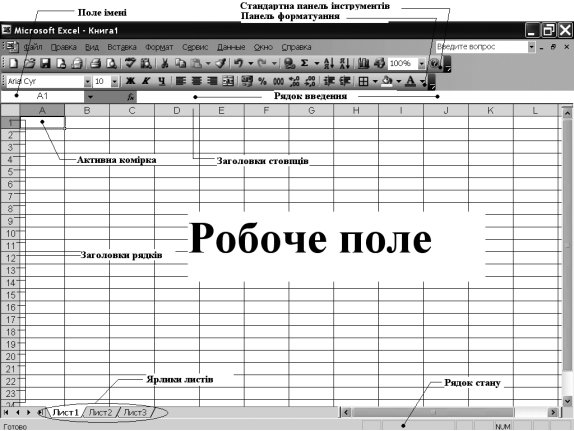
Це стандартне вікно Windows: воно містить рядок заголовка, меню, смуги прокручування, панелі інструментів. Робоче поле призначене для створення саме таблиць.
Головне меню містить основні команди управління електронною таблицею.
Складові головного меню, наприклад, меню Файл, Правка, Вид дуже схожі з відповідними меню текстового редактора.
Рядок введення призначено для відображення даних, що вводяться до активної клітини.
Рядок підказки призначено для виведення повідомлень, що підказують користувачеві можливі дії в даному стані таблиці.
Структура аркушів однакова: кожний розбитий на стовпці і рядки. Стовпці позначаються літерами латинського алфавіту A, B, …, Z, після літери Z стовпці позначаються двома літерами латинського алфавіту AA, AB, …, AZ, BA, BB, …, BZ,…
Рядки в електронних таблицях нумеруються від 1 до 65536.
Якщо працюють з більш ніж однією клітиною, то такий набір клітин називають діапазоном клітин.
На перетині стовпців і рядків утворюються клітини, кожна з яких має своє позначення А1, В3, С56, ВА2345 і називаються комірками.
Комірка - область електронної таблиці, що знаходиться на перетині стовпця і рядка, це найменша структурна одиниця на робочому аркуші.
Блок (діапазон) комірок - група, послідовних комірок. Блок комірок може складатися з однієї комірки, рядка, стовпця, а також послідовності рядків.
Блок використовуваних комірок може бути зазначений або виділений двома шляхами:
• безпосереднім набором з клавіатури початкового та кінцевого адрес комірок, які формують діапазон;
• виділенням блоку за допомогою миші або клавіш управління курсором
Кожна конкретна комірка таблиці має адресу, яка використовується для вказівки на комірку - при посиланні на неї, наприклад A1.
Адреса комірки (посилання) складається з позначень стовпця і номера рядка, на перетині яких знаходиться ця комірка. Адреса та вміст поточної комірки відображаються у рядку формул електронної таблиці.
Об'єкти електронної таблиці:
- рядки,
- комірка,
- стовпці.
Для занесення інформації в комірку до неї треба підвести курсор і клацнути лівою кнопкою миші. Вибрана комірка відмічається рамкою після чого до неї можна вводити текст або число.
На панелі інструментів вікна Excel є спеціальні кнопки, призначені для форматування числових даних: C - грошовий, процентний формати, роздільник тисяч, збільшення та зменшення розрядність числа.
![]() Кнопка а використовується для об'єднання і центрування тексту в групі комірок.(записати)
Кнопка а використовується для об'єднання і центрування тексту в групі комірок.(записати)
Формат та розміри комірок (ширину стовпців і висоту рядків) можна змінювати за допомогою команд меню (іноді кнопок на панелі інструментів), а також вручну - за допомогою миші або клавіш.
Комірки робочого аркуша електронної таблиці можуть містити:
• вихідні або первинні дані - константи;
• похідні дані, які розраховуються за допомогою формул або функцій.
Табличний процесор Excel може мати декілька режимів роботи:
• режим готовності - у рядку стану з'являється індикатор Готово;
• режим введення даних - у рядку стану з'являється індикатор Введення;
• режим редагування - відзначається появою індикатора Правка;
• командний режим (режим команд) - у рядку стану з'являються підказки;
• запис макросу - провадиться запис макросу. (записати)
Макроси містять програми послідовності команд чи дій користувача. Для запису макросів використовуються спеціальні мови мікропрограмування, наприклад, Visual Basic. В Excel існує панель інструментів Макрос і спеціальні команди для запису, програвання і налагодження макросів.
Режим очікування - режим, в якому відбувається вибір комірки або блоку комірок для корегування або виконання будь-якої операції. У цьому режимі текстового курсору немає, а є виділення активної комірки. Режим очікування автоматично переключається в режим введення даних у той момент, коли починається введення даних в певну комірку. При цьому адреса та вміст активної комірки відображається у рядку формул. По закінченні введення даних в комірку програма повертається в режим очікування. Така послідовна зміна режимів відбувається багаторазово, до тих пір, поки триває введення даних.
Спроба в режимі введення даних внести виправлення в комірку, яка вже містить раніше введені дані, призводить до втрати даних. Щоб цього не сталося, необхідно перейти в спеціальний режим редагування.
В командному режимі (режимі команд) користувачеві надається можливість мишею або комбінацією клавіш вибрати потрібну команду (пункт меню або піктограму). Після виконання команди відбувається повернення до режиму очікування. У режимі команд у строчці стану з'являються підказки про призначення використаного інструменту або розшифровки поточних команд меню. В командному режимі активізувати рядок Головного меню можна за допомогою клавіш Alt або F10, для активізації контекстного меню використовується комбінація клавіш Shift + F10 або клацання правої кнопки миші.
Введення даних в таблицю можна починати в тому випадку, якщо в строчці стану висвічується індикатор режиму Готово. Під час введення даних в рядку стану з'являється індикатор режиму Enter.
Основною відмінністю введення даних в електронні таблиці від введення в текстовому процесорі Word є те, що в Excel після введення даних їх необхідно зафіксувати, тобто повідомити програмі, що введення даних в комірку закінчено.
Зафіксувати дані можна одним із способів:
• натиснути клавішу Enter;
• клацнути мишею по іншій комірці;
• перейти до іншої комірці за допомогою клавіш управління курсором;
• клацнути мишею по кнопці Кінець введення в Строке формул;
• клацнути мишею по клітинці в нижньому правому куті комірки. (записати)
Подвійне клацання по комірці дозволяє зробити редагування безпосередньо в активній комірці.(записати)
Режим редагування дозволяє вносити зміни у вміст комірки без повного повторення його набору. У режимі редагування вміст активної комірки з'являється в рядку введення та редагування. Цей режим особливо зручний, коли вносяться зміни невеликі в порівнянні з вмістом комірки.
Для редагування потрібно:
• активізувати комірку;
• натиснути клавішу F2 або клацнути мишею в Строке формул (активізувати рядкове поле);
• внести в дані необхідні зміни;
• зафіксувати введення. (записати)
Робота з таблицею.
Текст в комірки можна вводити у вигляді кількох рядків. Розділити рядки в одній комірці можна за допомогою комбінації клавіш Alt + Enter або команди меню ФОРМАТ - Ячейки (на вкладці Вирівнювання встановити перемикач Переносити за словами).
Для видалення виділеного фрагмента електронної таблиці можна використовувати команди меню Правка - Видалити або команду контекстного меню Видалити. Використання клавіші Del призводить до видалення з комірок тільки значень. При цьому формати комірок залишаються незмінними, так як Excel зберігає в пам'яті формати раніше введених даних. Для видалення раніше введених форматів слід використовувати команду Правка - Очистити - Формати або Все.
При роботі з електронними таблицями особливе значення має формат комірки таблиці, так як з кожною коміркою зв'язується не тільки інформація, яка в неї заноситься, але і певний формат.
Для форматування будь-яких даних в Excel використовується діалогове вікно Формат комірок, яке можна викликати за допомогою команди меню вікна Формат - Ячейки або відповідної команди контекстного меню.
Форматування.
Типовими установками, прийнятими за замовчуванням на рівні всіх комірок таблиці, є:
• шрифт Arial розміром 12 пунктів;
• ширина ячейки - близько 8 розрядів, висота - близько 12 пунктів;
• ліве вирівнювання для символьних даних;
• основний формат для цифрових даних з вирівнюванням вправо.
Форматування в табличному процесорі дуже схоже на форматування в текстовому процесорі, але є поняття формат об’єкта.
Формат об’єкта може бути числовим, відсотковим, текстовим, логічним, грошовим та ін..
Щоб змінити формат комірки потрібно правою кнопкою миші натиснути на комірці або діапазоні виділених комірок та обрати в контекстному меню пункт Формат ячеек. Далі у вас відкриється вікно з вкладками Формат, Вирівнювання, шрифт, границя, вид, защита. В кожній з цих вкладок можна виконувати потрібні вам дії.
Вкладка Формат – обриємо формат з запропонованих або вручну дописуємо до формату потрібні нам значення (наприклад, можна зробити щоб після додавання числа автоматично в комірці прописувалася валюта гривні чи євро та ін)
Вкладка Вирівнювання – дозволить нам вирівняти текст, змінити його напрямок, перенести по словам фразу, з’єднати комірки та ін..
Вкладка Шрифт – дозволить обрати потрібний шрифт та встановити всі його характеристики
Вкладка Границя – дозволить обрати тип та ширину ліній та окреслити таблицю (за замовчуванням таблиця світитися при друку не буде)
Вкладка Вид – дозволить змінити колір комірок
Вкладка Защита – дозволить захистити формули від змін та поставити пароль
VI. Контрольно-оцінювальний етап
Запитання для узагальнення
- Що таке табличний процесор?Які його функції?
- Як організована книга в табличному процесорі?
- Як створити новий документ?
- Як ввести текст до комірки?
- Як редагувати текст у комірці?
- Як видалити текст? Текст та форматуваня?
- Як змінити формат тексту на процентний?
- Що таке форматування? Яке воно буває в табличному процесорі?
- Як збільшити ширину комірки? Стовбця? Строки?
- Як змінити напрямок тексту в комірці?
- Як змінити колір комірки?
VII.Домашнє завдання
Вивчити терміни, конспект § 6,7.1-7.5 пит.1,2,3,4,5,6 на с. 65 + пит..1,6,7 на с. 86


про публікацію авторської розробки
Додати розробку
